Η δημιουργικότητα και οι τεχνικές δεξιότητες συμβαδίζουν στον γραφιστικό σχεδιασμό. Το Inkscape σας παρέχει πολυάριθμα εργαλεία για να μετατρέψετε τις ιδέες σας σε εντυπωσιακά διανυσματικά αντικείμενα. Αυτός ο οδηγός θα σας δείξει πώς να συνδυάζετε, να αφαιρείτε και να προσαρμόζετε αποτελεσματικά αντικείμενα στο Inkscape. Θα ανακαλύψετε διάφορες μεθόδους που θα σας βοηθήσουν να προσαρμόσετε τα σχέδιά σας και να τους δώσετε μια μοναδική πινελιά.
Βασικές γνώσεις
- Μπορείτε να συνδυάσετε αντικείμενα στο Inkscape χρησιμοποιώντας διάφορες λειτουργίες διαδρομής.
- Οι εντολές ένωση, διαφορά, τομή, αποκλειστικότητα ή και διαίρεση προσφέρουν ευέλικτους τρόπους χειρισμού των διανυσματικών αντικειμένων σας.
- Είναι δυνατή η συνέχιση της επεξεργασίας των αντικειμένων μετά το συνδυασμό τους.
Βήμα προς βήμα οδηγίες
Αρχικά, πρέπει να δημιουργήσετε τα αντικείμενά σας. Σε αυτό το παράδειγμα, χρησιμοποιούμε δύο απλούς κύκλους που επικαλύπτονται.
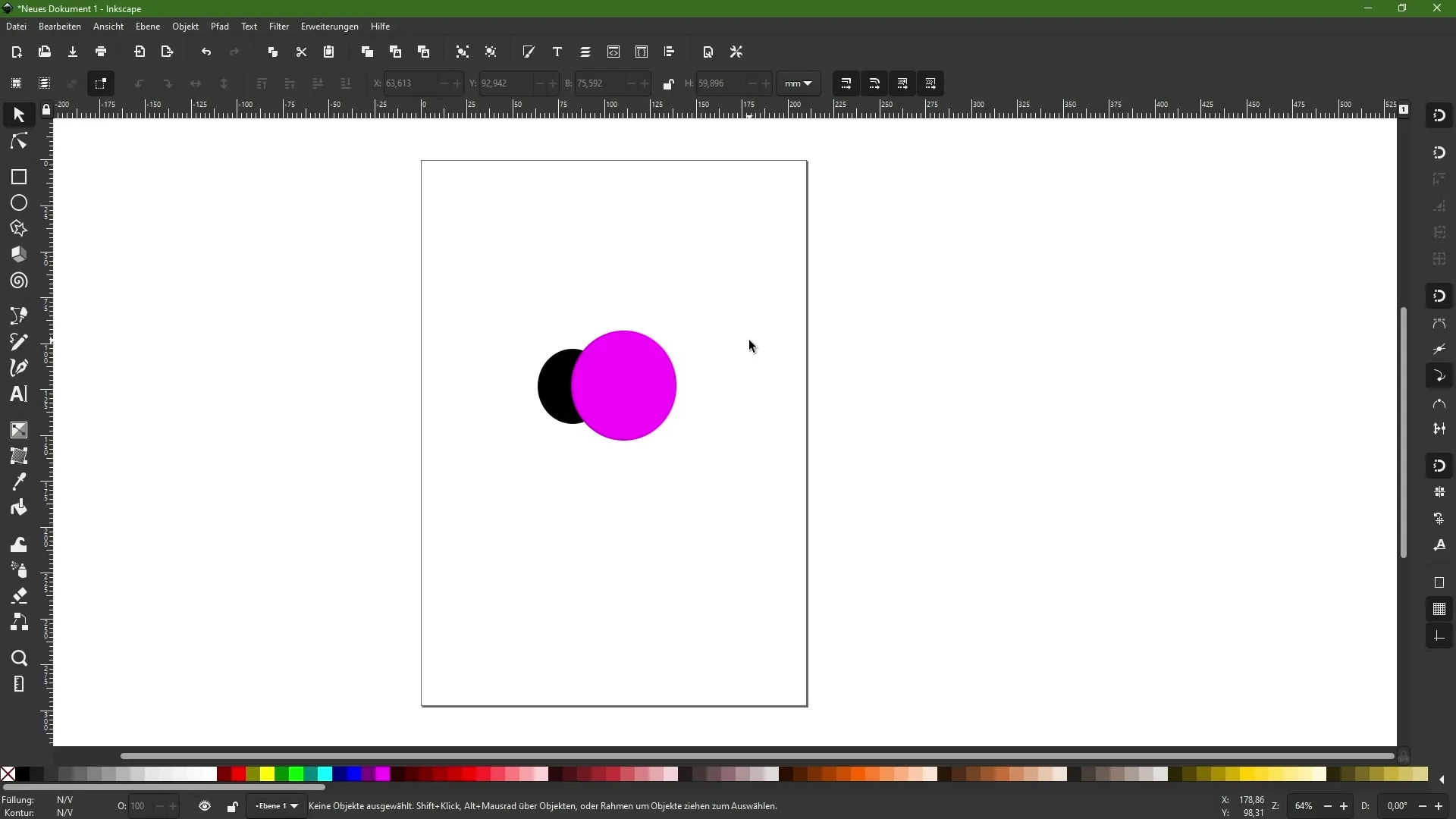
Επιλέξτε και τους δύο κύκλους. Στη συνέχεια, μεταβείτε στο μενού "Path" (Διαδρομή). Εδώ θα βρείτε τις διάφορες εντολές που είναι σημαντικές για να συνδυάσουμε τα αντικείμενα.
Οι πιο σημαντικές εντολές είναι οι εξής: Ένωση, Διαφορά, Τομή, Αποκλειστική ή και Διαίρεση. Κατά την επιλογή, θα δείτε επίσης εικονίδια που δείχνουν πώς λειτουργούν αυτές οι εντολές. Η ένωση θα μας δώσει έναν συνδυασμό και των δύο αντικειμένων.
Αφού επιλέξετε τους δύο κύκλους, κάντε κλικ στην εντολή "Ένωση". Τώρα έχετε ένα συνδεδεμένο μονοπάτι. Σημειώστε ότι έχει υιοθετηθεί το χρώμα του αντικειμένου που βρίσκεται από πίσω. Τώρα έχετε ένα ενιαίο, συνδεδεμένο αντικείμενο αντί για δύο ξεχωριστούς κύκλους.
Για να κάνετε περαιτέρω προσαρμογές, μπορείτε να χρησιμοποιήσετε το εργαλείο κόμβων για να επεξεργαστείτε τη νέα διαδρομή.
Αν θέλετε να επιστρέψετε και να επαναφέρετε τα αρχικά αντικείμενα, μπορείτε εύκολα να το κάνετε. Επιλέξτε ξανά και τους δύο κύκλους και επιλέξτε την εντολή "Διαφορά" στο μενού "Μονοπάτι".
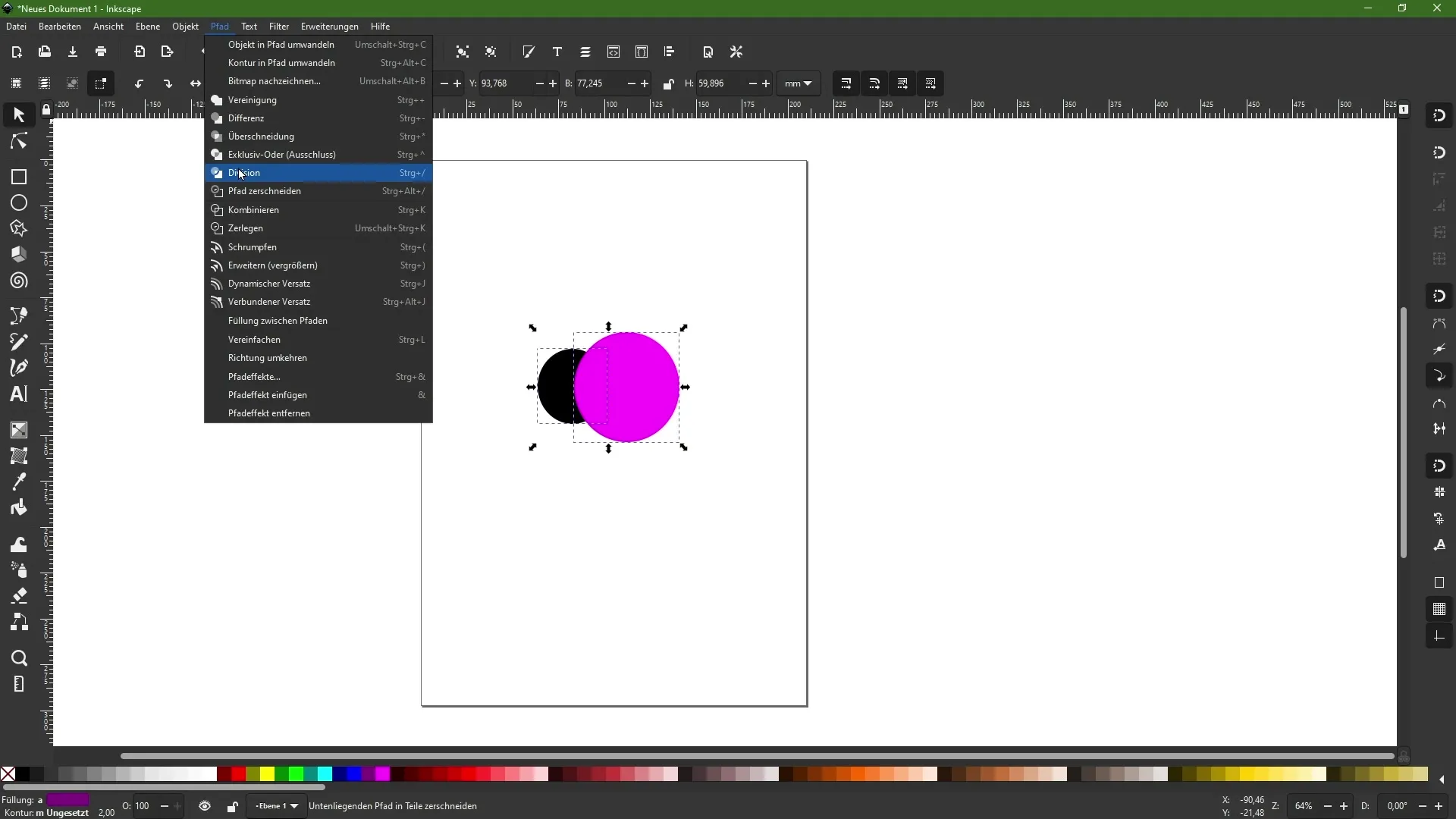
Χρησιμοποιήστε τη Διαφορά για να αφαιρέσετε το αντικείμενο στο μπροστινό μέρος από το αντικείμενο στο πίσω μέρος. Σε αυτή την περίπτωση, θα δείτε τώρα ένα σχήμα μισοφέγγαρου, καθώς ο μπροστινός κύκλος έχει "αφαιρεθεί" από τον πίσω κύκλο.
Επιλέξτε ξανά τα υπόλοιπα αντικείμενα και επιστρέψτε στο μενού "Path" (διαδρομή). Τώρα επιλέξτε την εντολή "Επικάλυψη". Αυτό σημαίνει ότι θέλετε να διατηρήσετε μόνο την περιοχή όπου τα αντικείμενα επικαλύπτονται.
Το αποτέλεσμα είναι ότι μόνο η επικαλυπτόμενη περιοχή παραμένει ορατή, ενώ τα υπόλοιπα αντικείμενα εξαφανίζονται.
Τώρα μπορείτε επίσης να δοκιμάσετε την εντολή αποκλεισμού ή εξαίρεσης. Αυτό θα αφαιρέσει την επικαλυπτόμενη περιοχή. Θα δείτε ότι η κεντρική περιοχή είναι πλέον διαφανής, ενώ οι εξωτερικές περιοχές παραμένουν ορατές.
Αν θέλετε να αναιρέσετε αυτή τη διαδικασία, επιστρέψτε στο μενού διαδρομής και επιλέξτε την εντολή "Διαίρεση".
Αυτή η εντολή κόβει το μπροστινό αντικείμενο μέσα από το πίσω αντικείμενο. Μπορείτε τώρα να μετακινήσετε τη νέα περιοχή που δημιουργήθηκε ανεξάρτητα και να τοποθετήσετε τα δύο μέρη ελεύθερα.
Τώρα δεν έχετε μάθει μόνο πώς να συνδυάζετε και να αφαιρείτε αντικείμενα, αλλά και πώς να προσαρμόζετε με ευελιξία τα σχέδιά σας. Μπορείτε να αφήσετε ελεύθερη τη δημιουργικότητά σας με τις διάφορες εντολές.
Περίληψη
Σε αυτόν τον οδηγό, μάθατε πώς να συνδυάζετε και να χειρίζεστε αντικείμενα στο Inkscape. Ανακαλύψατε τις διάφορες λειτουργίες του μενού Path που σας βοηθούν να δημιουργήσετε σύνθετα σχήματα από απλά αντικείμενα. Να θυμάστε ότι η εξάσκηση και ο πειραματισμός θα σας βοηθήσουν να αξιοποιήσετε στο έπακρο αυτά τα εργαλεία.
Συχνές ερωτήσεις
Πώς μπορώ να συνδυάσω πολλαπλά αντικείμενα στο Inkscape; Μπορείτε να επιλέξετε πολλαπλά αντικείμενα και να χρησιμοποιήσετε τη λειτουργία "Συγχώνευση" στο μενού Path.
Τι συμβαίνει όταν χρησιμοποιώ τη συνάρτηση "Διαφορά";Η συνάρτηση "Διαφορά" αφαιρεί το μπροστινό αντικείμενο από το πίσω αντικείμενο και αφήνει ένα νέο σχήμα.
Μπορώ να συνεχίσω να επεξεργάζομαι τα αντικείμενα μετά τον συνδυασμό;Ναι, μπορείτε να επεξεργαστείτε τη νέα διαδρομή με το εργαλείο κόμβων.
Τι κάνει η εντολή "Επικάλυψη";Η εντολή "Επικάλυψη" κάνει ορατή μόνο την περιοχή των αντικειμένων που επικαλύπτονται.
Πώς λειτουργεί η λειτουργία διαίρεσης;Η διαίρεση κόβει το μπροστινό αντικείμενο και δημιουργεί δύο ανεξάρτητες διαδρομές.


